كيفية إصلاح الخطأ 0xc10100bf في نظام التشغيل Windows 10 بخطوات سهلة
مواجهة أخطاء رقمية مثل 0xc10100bf أثناء تشغيل الفيديو أو تحريره يمكن أن يكون محبطًا. في هذا العصر الرقمي، حيث تعد مقاطع الفيديو جزءًا أساسيًا من التواصل، والترفيه، والتعليم، فإن فهم هذه الأخطاء وحلها أمر بالغ الأهمية. يساعد التعمق في تفاصيل خطأ 0xc10100bf واستكشاف الحلول الفعالة على ضمان تجربة وسائط سلسة، مما يعزز الإنتاجية والاستمتاع.
الجزء 1: ما هو خطأ 0xc10100bf؟
يُعد خطأ 0xc10100bf شائعًا في نظام التشغيل Windows 11، وهو عقبة متكررة أثناء التعامل مع مقاطع الفيديو. تنشأ أسبابه غالبًا من مشاكل في برامج الترميز، أو ملفات تالفة، أو تنسيقات غير متوافقة، أو أخطاء في النظام. تعطل هذه الأخطاء سلاسة تشغيل الفيديو، وتحريره، ومعالجته، مما يعيق المهام الشخصية والمهنية.
يمكن أن تؤدي مشاكل برامج الترميز الناتجة عن برامج الترميز القديمة أو غير المتوافقة إلى أخطاء مثل 0xc10100bf، مما يمنع فك تشفير ملفات الفيديو وتشغيلها بشكل صحيح. كما أن تلف ملفات الفيديو، سواء بسبب التنزيلات غير المكتملة، أو أخطاء الإرسال، أو أعطال التخزين، قد يؤدي إلى ظهور الخطأ 0xc10100bf، مما يجعل الفيديوهات غير قابلة للتشغيل أو الوصول. بالإضافة إلى ذلك، فإن محاولة تشغيل مقاطع فيديو بتنسيقات غير مدعومة قد يؤدي إلى مشكلات توافق تسبب الخطأ 0xc10100bf.
الجزء 2: كيف يمكن إصلاح خطأ 0xc10100bf في Windows 11 (5 حلول)؟
1. تحديث برامج الترميز:
يعد الحفاظ على تحديث برامج الترميز أمرًا ضروريًا لضمان التوافق مع مختلف تنسيقات الفيديو ومشغلات الوسائط. من خلال تحديث برامج الترميز إلى أحدث الإصدارات، يمكن للمستخدمين تقليل خطر مواجهة أخطاء مثل 0xc10100bf.
2. تحديث برامج تشغيل بطاقة الرسومات:
يمكن أن تتسبب برامج تشغيل بطاقة الرسومات القديمة أو التالفة في حدوث مشكلات أثناء تشغيل الفيديو، بما في ذلك خطأ 0xc10100bf. يمكن أن يساعد تحديث برامج التشغيل إلى أحدث الإصدارات في حل مشكلات التوافق وضمان الأداء الأمثل.
3. استخدام مشغل VLC Media Player:
يُعرف مشغل VLC Media Player بدعمه القوي لبرامج الترميز وتوافقه مع مجموعة متنوعة من تنسيقات الوسائط. يمكن أن يساعد استخدام VLC في تجاوز الأخطاء التي قد تظهر في مشغلات الوسائط الأخرى، مما يوفر تجربة تشغيل سلسة.
4. تشغيل فحص SFC:
أداة System File Checker (SFC) هي أداة مضمنة في Windows تقوم بفحص وإصلاح ملفات النظام التالفة. يمكن أن يساعد تشغيل فحص SFC في اكتشاف المشكلات الأساسية وإصلاحها والتي قد تؤدي إلى ظهور خطأ 0xc10100bf.
5. تعطيل تسريع الأجهزة:
على الرغم من أن تسريع الأجهزة مصمم لتحسين الأداء، إلا أنه قد يتعارض أحيانًا مع بعض برامج الترميز أو عمليات معالجة الفيديو، مما يؤدي إلى أخطاء مثل 0xc10100bf. يمكن أن يساعد تعطيل تسريع الأجهزة في تطبيقات الوسائط المتعددة في حل هذه المشكلات واستعادة تشغيل الفيديو بسلاسة.
الجزء 3: كيفية إصلاح خطأ 0xc10100bf الناتج عن تلف الفيديو (حلّان)
1. تجربة برنامج إصلاح الفيديو:
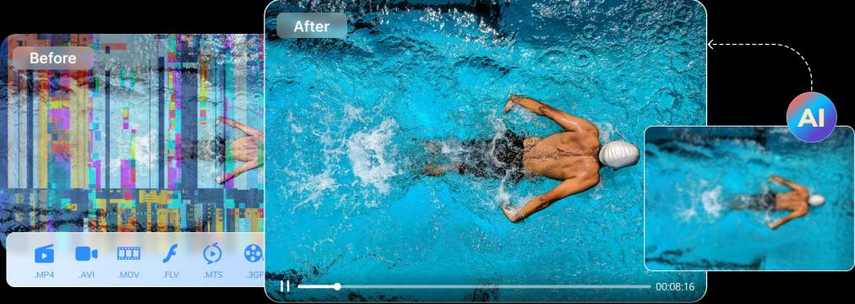
عند مواجهة خطأ 0xc10100bf بسبب تلف الفيديو، يمكن أن يكون استخدام برامج إصلاح الفيديو المتخصصة مثل 4DDiG Video Repair فعالًا في استعادة الملفات التالفة. بفضل خوارزمياته المتقدمة وقدراته الشاملة في الإصلاح، يمكن لـ 4DDiG Video Repair إصلاح ملفات الفيديو التالفة بكفاءة، مما يتيح تشغيلها بسلاسة واستعادة المحتوى الإعلامي القيّم.
2. إعادة تنزيل الفيديو الأصلي:
في الحالات التي يكون فيها تلف الفيديو ناتجًا عن تنزيلات غير مكتملة أو أخطاء في النقل، يمكن الحصول على الملف الأصلي للفيديو من مصدر موثوق لتجنب خطأ 0xc10100bf. من خلال ضمان سلامة مصدر الفيديو، يمكن للمستخدمين تجنب الأخطاء والاستمتاع بتجربة تشغيل خالية من الانقطاعات.
الجزء 4: نصيحة إضافية لتجنب خطأ 0xc10100bf باستخدام محول الفيديو
على الرغم من تعلم العديد من طرق استكشاف الأخطاء وإصلاحها، لا يزال هناك احتمال مواجهة خطأ 0xc10100bf، خاصة عند التعامل مع مقاطع الفيديو بتنسيقات غير متوافقة. إحدى أكثر الطرق فعالية لتقليل هذا الخطر هي تحويل مقاطع الفيديو إلى تنسيقات أكثر توافقًا. HitPaw Univd (HitPaw Video Converter) يُعد حلاً موثوقًا، حيث يوفر العديد من الميزات المصممة لتبسيط عملية التحويل وضمان تشغيل سلس عبر مختلف الأجهزة والمنصات.
الميزات الرئيسية لبرنامج HitPaw Univd
- دعم واسع للتنسيقات: يدعم HitPaw Univd العديد من تنسيقات الفيديو، مثل MP4 وMKV وMOV والمزيد.
- تحويل عالي السرعة: بفضل خوارزمياته المتقدمة وقدراته المحسّنة، يوفر HitPaw Univd سرعات تحويل سريعة دون التأثير على الجودة.
- تحويل متعدد الدُفعات: يتيح HitPaw Univd للمستخدمين تحويل عدة مقاطع فيديو في وقت واحد، مما يوفر الوقت والجهد.
- خيارات التخصيص: يمكن للمستخدمين تخصيص إعدادات التحويل مثل الدقة ومعدل البت ومعدل الإطارات وفقًا لاحتياجاتهم أو تفضيلاتهم الخاصة.
خطوات مفصلة لتحويل الفيديو باستخدام HitPaw Univd
-
1. تشغيل HitPaw Univd: بعد تنزيل وتثبيت HitPaw Univd على جهاز الكمبيوتر، قم بتشغيل التطبيق لبدء عملية التحويل.
-
2. استيراد ملفات الفيديو: انقر على زر "إضافة ملفات" أو اسحب وأفلت مقاطع الفيديو المطلوبة داخل واجهة HitPaw Univd. كما يمكنك اختيار "إضافة مجلد" لاستيراد مجلدات كاملة تحتوي على عدة مقاطع فيديو للتحويل الدُفعي.

-
3. اختيار تنسيق الإخراج: حدد تنسيق الإخراج المطلوب من قائمة التنسيقات المتاحة لتحويل الفيديو. يوفر HitPaw Univd مجموعة واسعة من التنسيقات لضمان التوافق مع مختلف الأجهزة والمنصات.

-
4. بدء التحويل: بعد ضبط إعدادات الإخراج المطلوبة، انقر فوق زر "تحويل" لبدء عملية التحويل. سيبدأ HitPaw Univd في تحويل مقاطع الفيديو إلى التنسيق المحدد، مع عرض شريط تقدم لمتابعة حالة التحويل.
-
5. الوصول إلى مقاطع الفيديو المحولة: بمجرد اكتمال عملية التحويل، سيطلب منك HitPaw Univd تحديد موقع الملفات المحولة. يمكنك بعد ذلك نقلها إلى جهاز التشغيل المفضل لديك أو برنامج التحرير لمشاهدة سلسة أو تعديل الفيديو بسهولة.

باتباع هذه الخطوات البسيطة، يمكن للمستخدمين الاستفادة من HitPaw Univd لتحويل مقاطع الفيديو إلى تنسيقات متوافقة بسهولة، مما يقلل من خطر مواجهة أخطاء مثل 0xc10100bf ويضمن تجربة وسائط متعددة سلسة.
شاهد الفيديو التالي لمعرفة المزيد من التفاصيل:
الخاتمة
في ظل التطور المستمر لوسائل الإعلام الرقمية، قد تعيق الأخطاء مثل 0xc10100bf الإنتاجية وتؤثر على تجربة الترفيه.
يمكن أن تساعد التدابير الوقائية، مثل استخدام HitPaw Univd، في معالجة مشكلات التوافق مسبقًا وضمان تجربة وسائط متعددة سلسة. من خلال تبني هذه الحلول، يصبح المستخدمون أكثر قدرة على التعامل مع تعقيدات الوسائط الرقمية بسهولة.







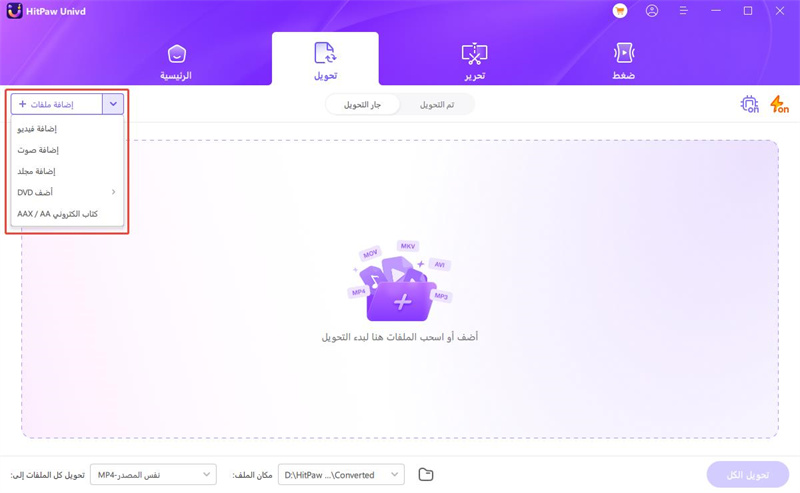
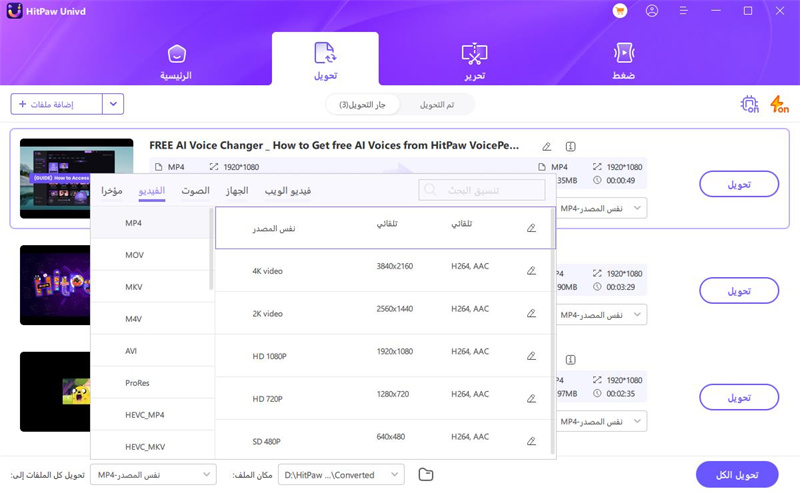
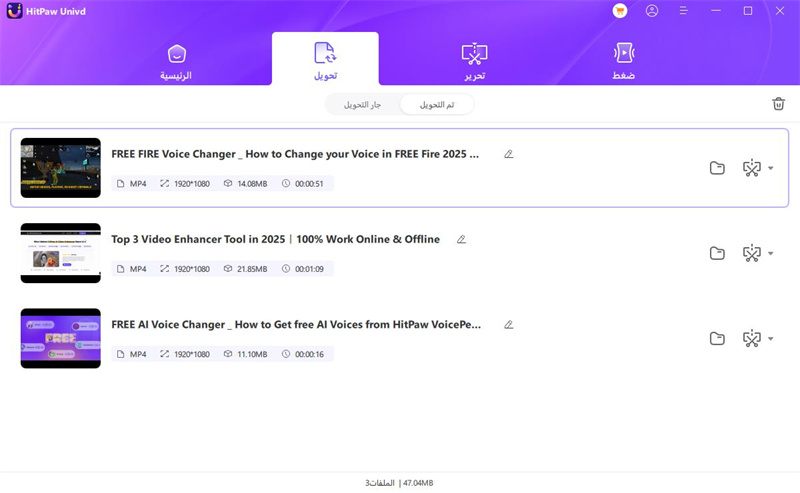

 HitPaw FotorPea
HitPaw FotorPea HitPaw VoicePea
HitPaw VoicePea  HitPaw VikPea
HitPaw VikPea
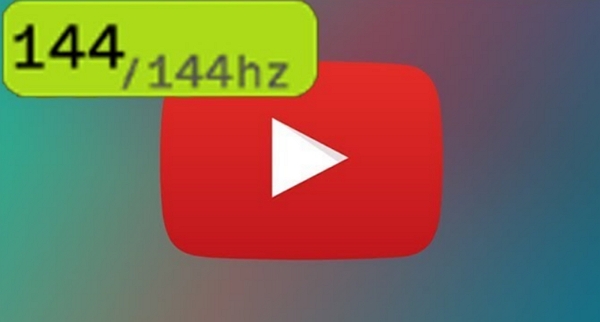


شارك هذه المقالة:
حدد تقييم المنتج :
محمد أمين
محرر HitPaw
أعمل بالقطعة منذ أكثر من خمس سنوات. دائمًا ما يثير إعجابي عندما أجد أشياء جديدة وأحدث المعارف. أعتقد أن الحياة لا حدود لها لكني لا أعرف حدودًا.
عرض كل المقالاتاترك تعليقا
إنشاء التعليقات الخاص بك لمقالات HitPaw